ВУЗ: Санкт-Петербургский политехнический университет Петра Великого
Категория: Учебное пособие
Дисциплина: Базы данных
Добавлен: 15.11.2018
Просмотров: 5115
Скачиваний: 5
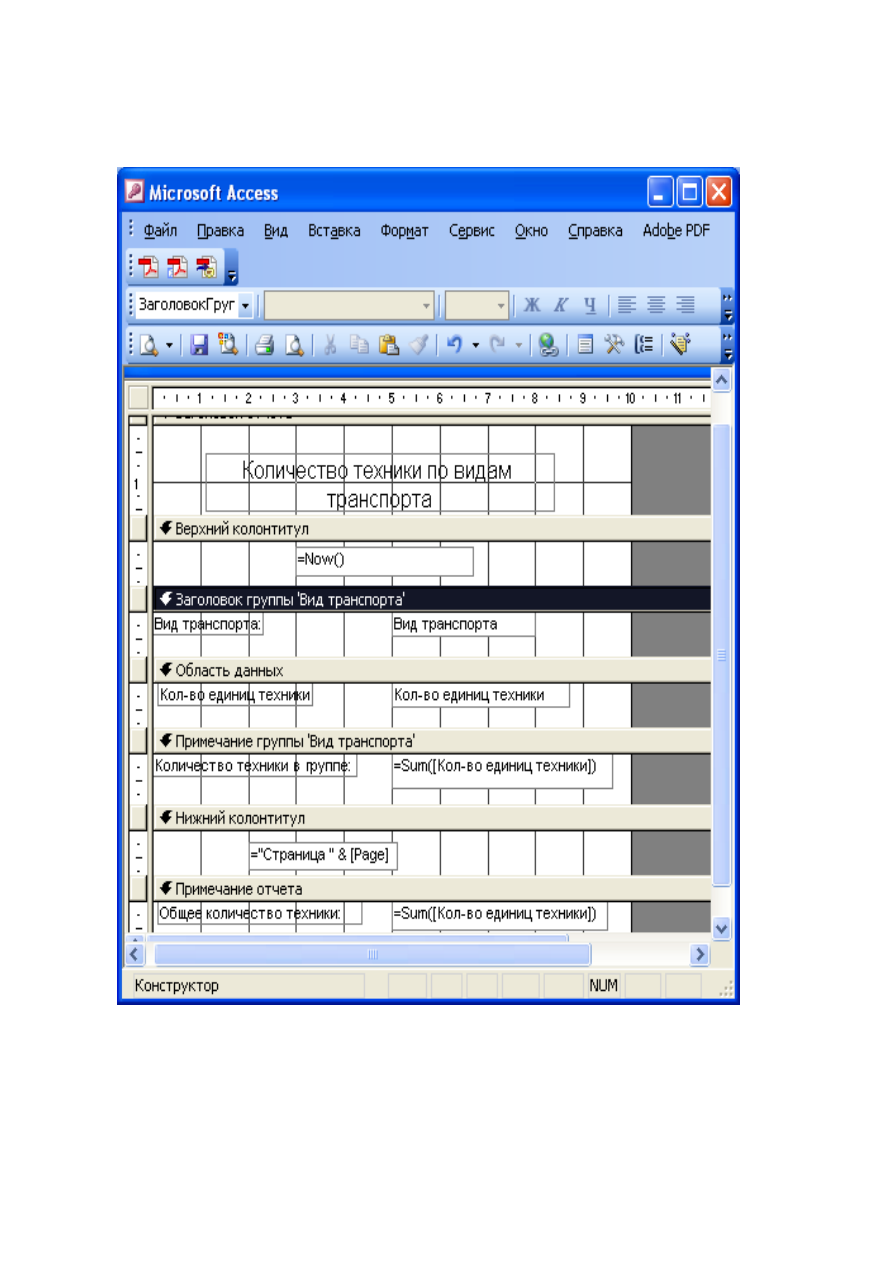
46
очень удобно для клиентов туристических агентств. Здесь также производится операция
суммирования, и выдаётся информация о стоимости проживания во всех отелях разных стран.
Структура отчета сходна с предыдущим.
Рис.41 Отчет с группировкой в режиме конструктора.
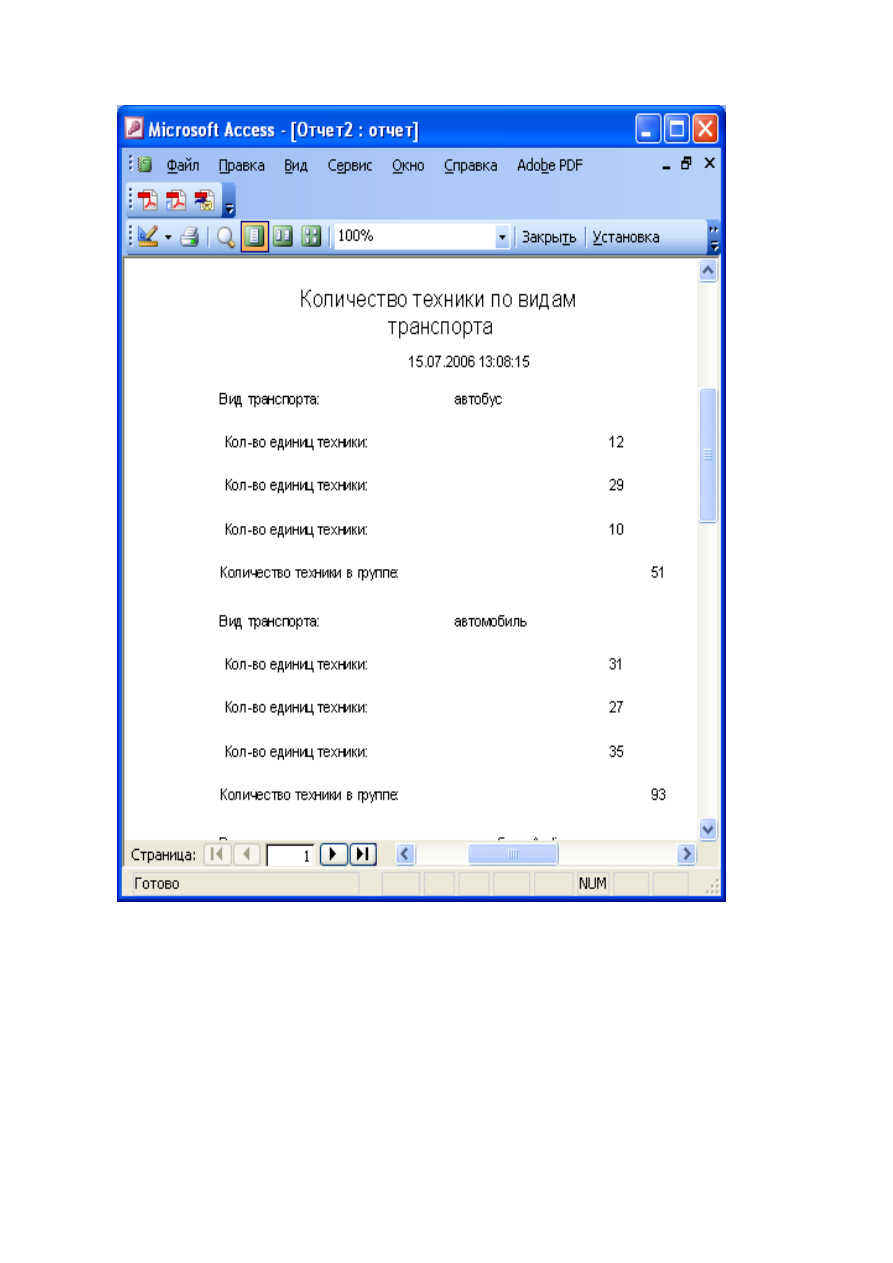
47
Рис.42 Отчет с группировкой.
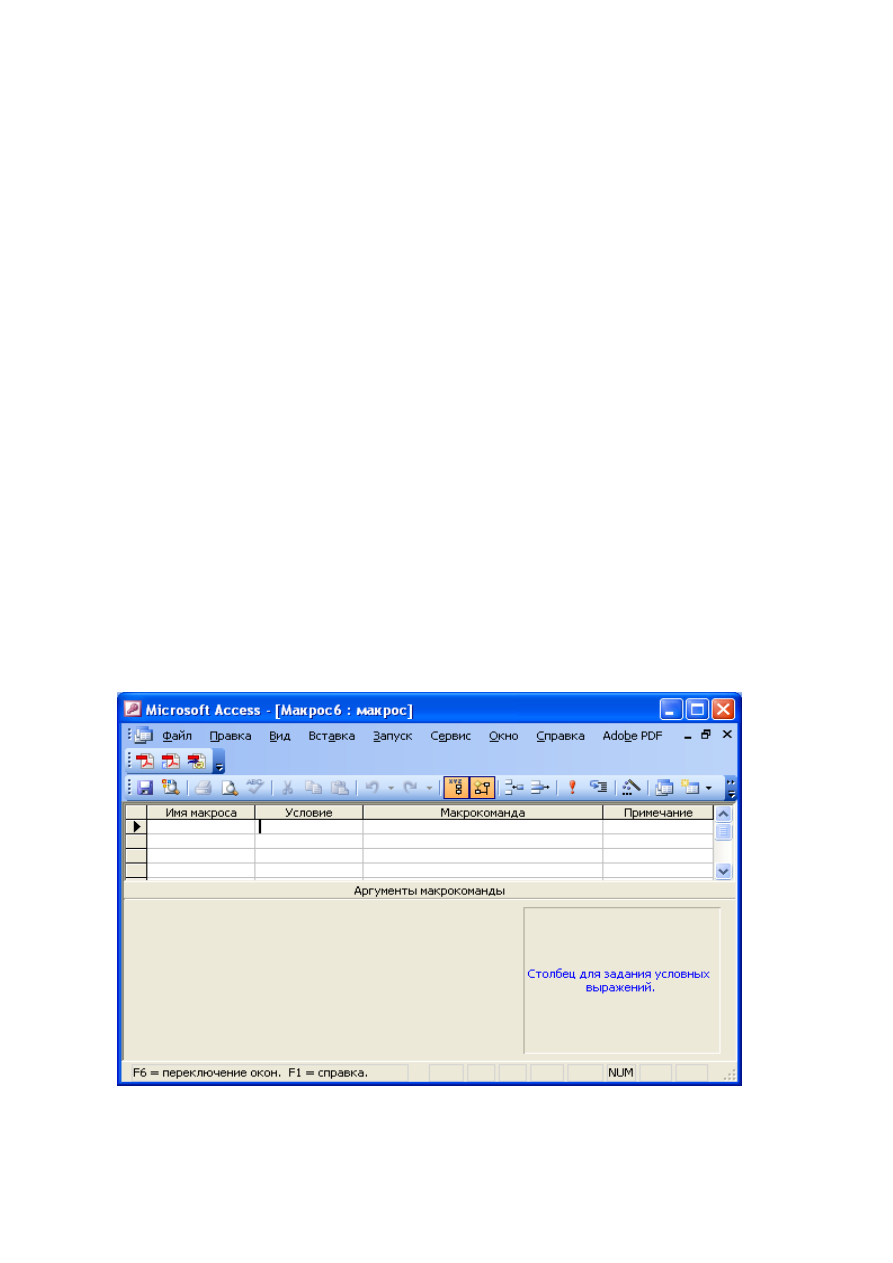
48
6 Макросы.
Макросом называют объект, состоящий из одной или более макрокоманд, выполняющих
определенные операции, такие как открытие форм или печать отчетов. Макросы могут быть
полезны для автоматизации часто выполняемых задач. Например, при нажатии пользователем
кнопки можно запустить макрос, который распечатает отчет.
Основным преимуществом макросов в Microsoft Access является то, что они могут
выполняться в ответ на многие события. Макросы используются для выполнения следующих
функций:
1. открытие и закрытие таблиц, запросов, форм и отчётов в любом доступном режиме;
2. для выполнения запроса на выборку и изменение;
3. для выполнения действий в зависимости от значений в форме, отчёте или самой базе
данных;
4. для установки значения любого элемента управления формы или отчёта;
5. для использования фильтра и поиска данных в таблицах или запросе;
6. для определения специальной строки меню, заменяющей стандартную строку;
7. для выполнения команд как стандартного, так и специального меню;
8. для перемещения, изменения размеров, сворачивания и восстановления любого окна внутри
рабочей области Microsoft Access;
9. для вывода на экран информационных сообщений
10. для переименования любого объекта базы данных и копирования объектов;
11. для запуска приложения и обмена данными с приложением с помощью механизма DDE или
буфера обмена.
Для создания макроса необходимо перейти на вкладку макросы и нажать кнопку Создать,
после этого переходим в режим конструктора, в котором откроется окно создания макросов. По
умолчанию оно состоит из двух столбцов: макрокоманды и примечание. С помощью команд
Вид/Имена макросов и Вид/Условия можно задать еще два столбца (рис.43).
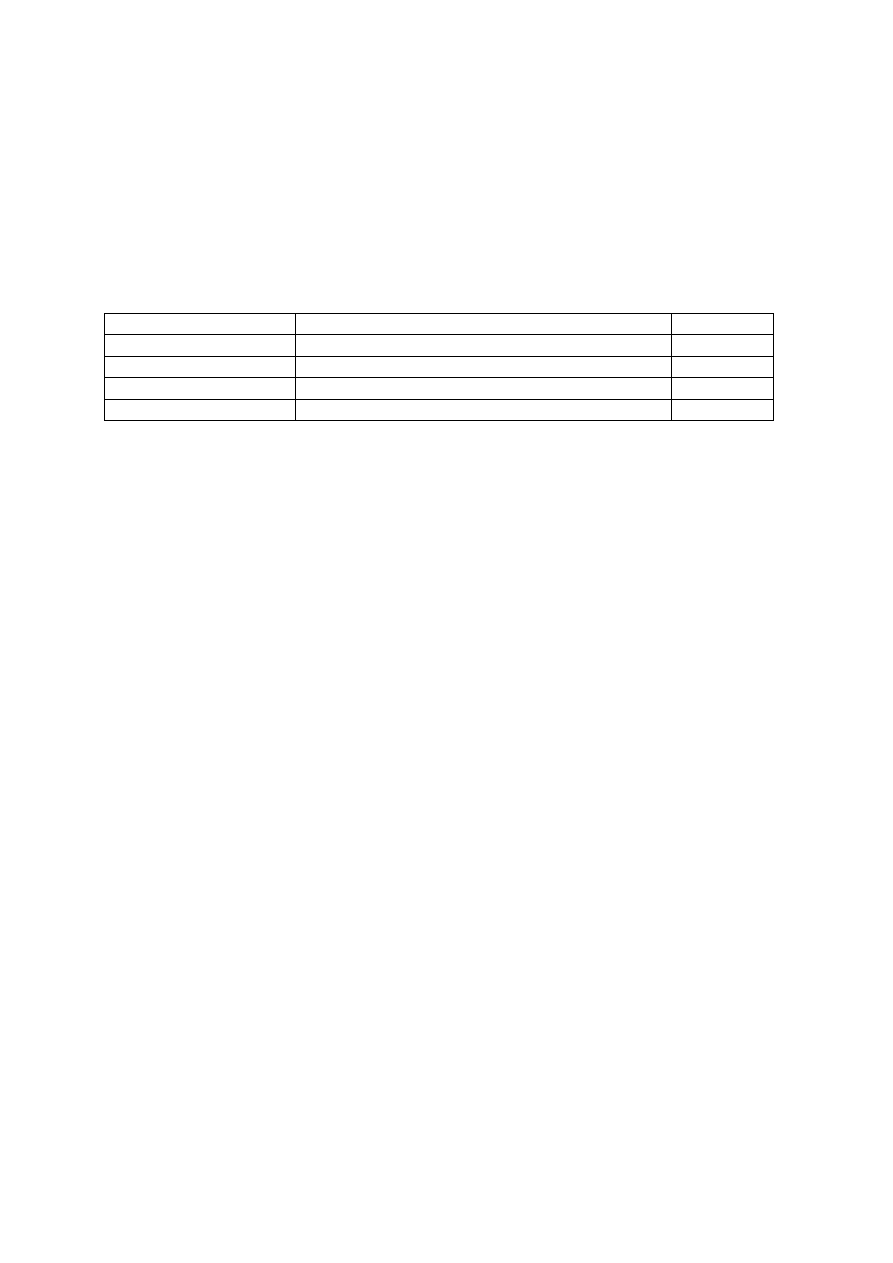
49
Рис.43 Режим конструктора для создания макросов.
В столбце Имя макроса можно задавать названия макросов. В столбце Условия – задаются
условия выполнения макросов. В столбце Макрокоманды задаются соответствующие
макрокоманды для выполнения. В столбце примечание можно давать комментарии по созданным
макросам.
Рассмотрим создание специфического макроса Autokeys. Данный макрос позволяет задавать
клавиши или комбинации клавиш для запуска соответствующих макрокоманд. В данном макросе
могут использоваться следующие комбинации (таблица 2).
Таблица 2. Комбинации клавиш, используемые в макросе Autokeys.
Инструкции
Сочетание клавиш
Пример
^A или ^4
CTRL + любая буква или цифра
CTRL + А
{F2}
Любая функциональная клавиша
F2
^{F2}
CTRL + любая функциональная клавиша
CTRL + F2
+{F2}
SHIFT + Любая функциональная клавиша
SHIFT + F2
В созданной базе данных был создан макрос для открытия и закрытия всех таблиц, а также
для закрытия всех созданных отчетов. Для создания макроса необходимо в поле имя макроса
задать инструкцию, по которой будет выполняться соответствующая макрокоманда.
Макрокоманду выбирают в столбце макрокоманд, например Открыть Таблицу, а в графе имя
таблицы нужно указать имя соответствующей таблицы. Для открытия разных таблиц должны
использоваться разные инструкции, а для закрытия таблиц можно сгруппировать макрокоманды
для одной инструкции (рис.44).
Для того чтобы макрос работал при его сохранении необходимо указать его имя Autokeys
(рис.45).
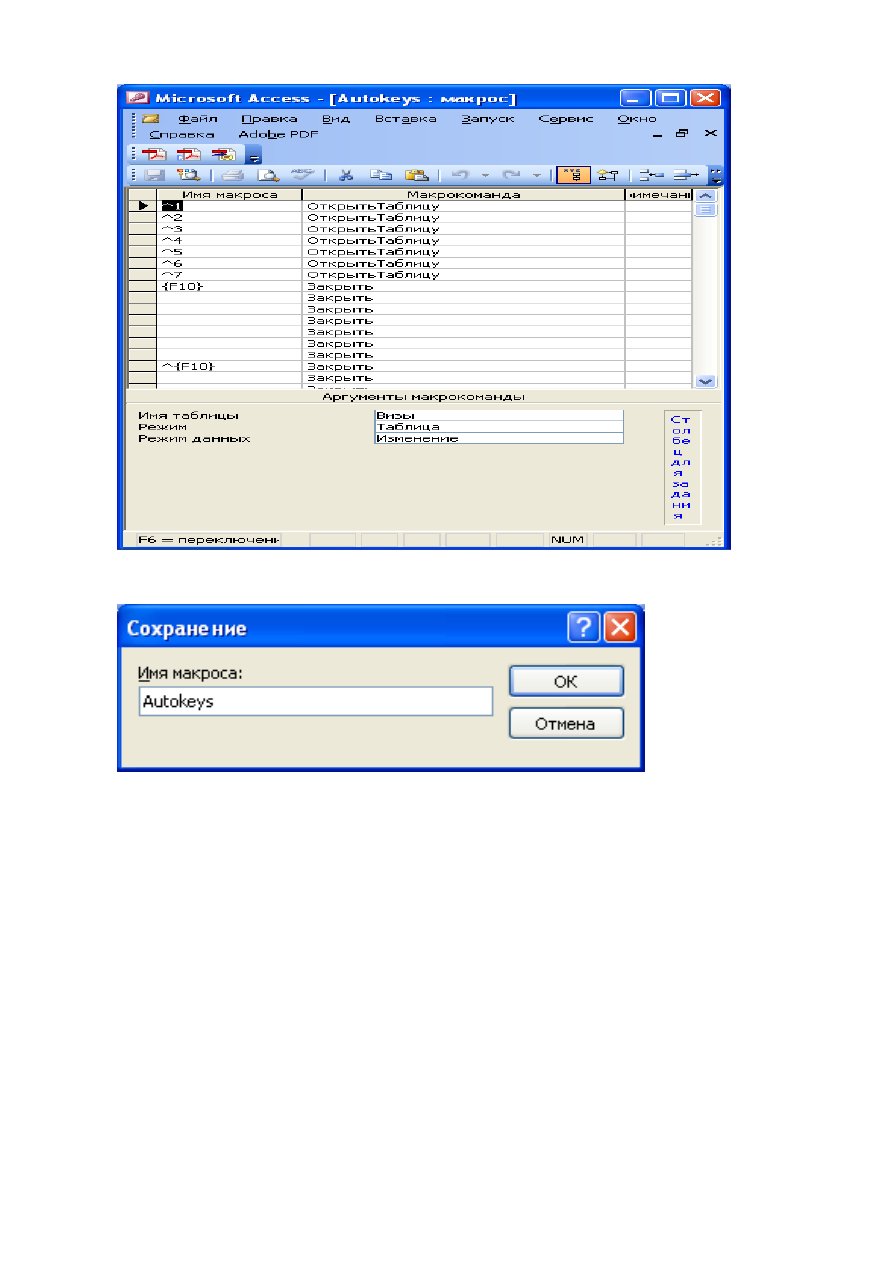
50
Рис. 44 Содержание макроса Autokeys.
Рис.45 Сохранение макроса Autokeys.